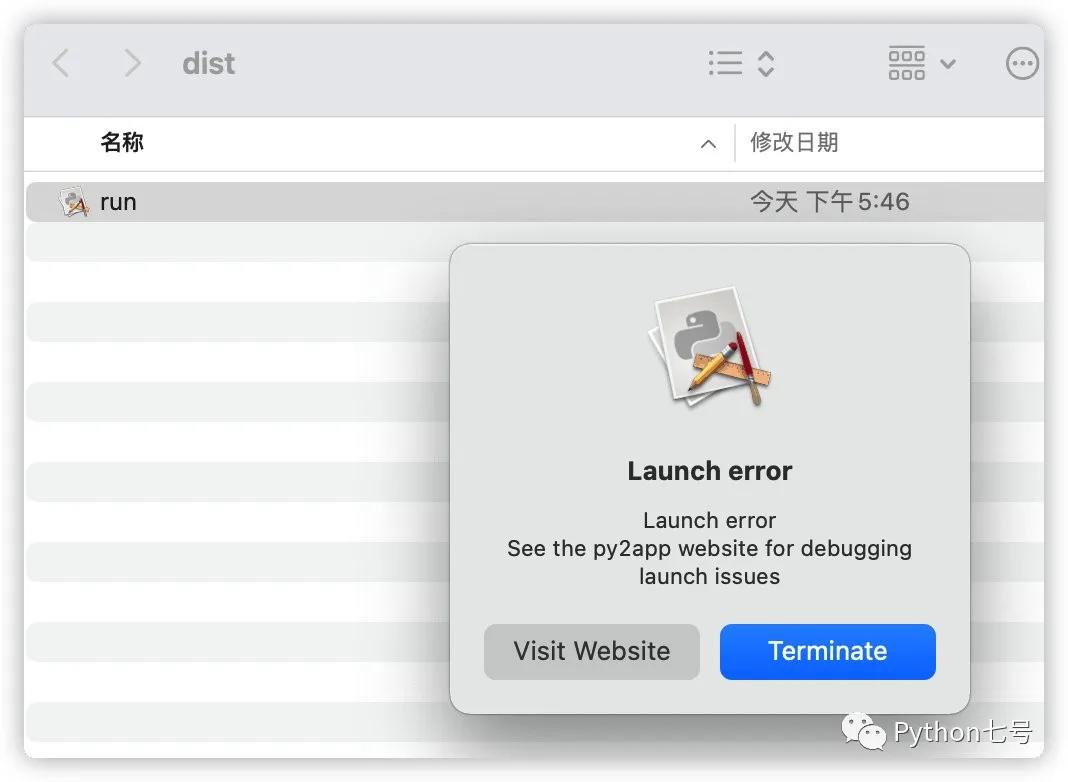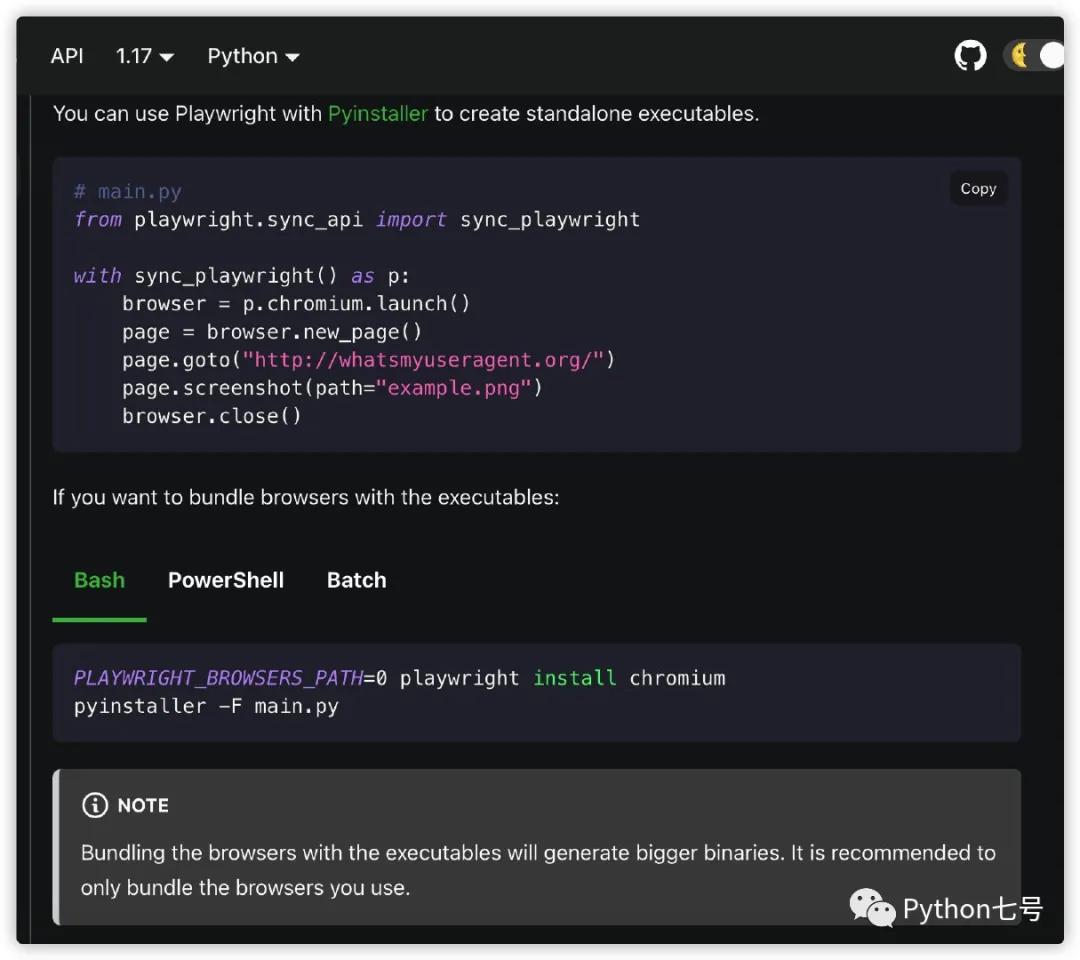经常有朋友找我写个浏览器自动化工具,通常情况下我都是在 Windows 下打包,使用的方法就是 最简单的方式发布你的Python应用,然而也有朋友问我能否做一个 mac 版本,于是我就捣腾了一下,顺利完成,今天就分享下具体的做法。
使用 py2app
我首先采用了 py2app,按照官方文档的指示,我先生成了 setup.py,运行 python setup.py py2app 生成了一个 dist 目录,里面有个 Mac app,已运行就报错,什么报错提示也没有如下图:
于是我就看官方文档,文档那真是一个简陋,我没有找到 DATA_FILES 及 OPTIONS 的说明,于是就找一些 blog 或帖子,最终凑了下面的 setup.py 文件:
- from setuptools import setup
- APP = ['run.py']
- DATA_FILES = [
- 'config.py',
- 'main.py',
- 'utils.py',
- ]
- OPTIONS = {
- # 'argv_emulation': True,
- # 'semi_standalone':'False',
- # 'packages':['playwright']
- }
- setup(
- app=APP,
- data_files=DATA_FILES,
- options={'py2app': OPTIONS},
- setup_requires=['py2app'],
- )
然后继续打包依然报错,无论怎么调整都没用,我甚至把浏览器放在了 Mac app 包里面的各个位置都试了下,依然不行,但是执行 python setup.py py2app -A 就可以,但是这种打包出的 app 依赖本机,无法发给别人运行,最终放弃。
使用 pyinstaller
我还是不死心,又试了下 pyinstaller,不过这次我先去 playwright 官网看了下打包的方法,发现有说明:
于是我就在自己脚本目录执行了两条命令,就直接生成了一个自带 firefox 的可执行文件:
- PLAYWRIGHT_BROWSERS_PATH=0 playwright install firefox
- pyinstaller -F run.py
然后把 dist 文件里面的可执行文件发给朋友,就可以使用了,大功告成!
最后的话
使用一个工具,最高效的方式还是看它的官方文档,如果官网很简陋,很滞后,那么这个工具大多不靠谱,比如 py2app,如果文档很详细,那工具也肯定不错,比如 playwright、django、pyinstaller。
本文转载自微信公众号「Python七号」,可以通过以下二维码关注。转载本文请联系Python七号公众号。